Snadno sloučte duplicitní kontakty do určené složky kontaktů v aplikaci Outlook
Kutools pro aplikaci Outlook
Pokud ve složce Kontakty aplikace Outlook existuje několik duplicitních kontaktů, bude pro vás zdlouhavé a časově náročné vyčistit všechny duplikáty. Ale sloučením Duplicitní kontakty užitečnost Kutools pro aplikaci Outlook, můžete snadno sloučit všechny duplicitní kontakty na základě konkrétních polí v rámci určených složek kontaktů. Tento nástroj funguje na více e-mailových účtech v aplikaci Outlook a efektivně integruje jejich informace.
Snadno sloučte duplicitní kontakty v aplikaci Outlook
Snadno sloučte duplicitní kontakty v aplikaci Outlook
Chcete-li snadno sloučit všechny duplicitní kontakty v určené složce kontaktů v aplikaci Outlook s Duplicitní kontakty funkce, postupujte následovně.
1. Na Kutools klepněte na kartu Duplicitní kontakty in Vymazat skupina (můžete také kliknout na Kutools Plus > Duplicitní kontakty funkci povolit).
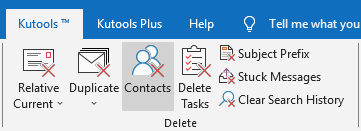
2. V otvoru Duplicitní kontakty - krok 1 (z 5): Určete datové soubory V dialogovém okně zkontrolujte datové soubory, do kterých chcete sloučit duplicitní kontakty, a klikněte na ikonu Další krok: Určete složku kontaktů .

Poznámka: Pokud máte v aplikaci Outlook více e-mailových účtů s velkými složkami kontaktů, zobrazí se okno načítání složky (složek) kontaktů, jak je znázorněno na obrázku níže. Chcete-li proces urychlit, můžete kliknout na Přeskočte aktuální načítající e-mailový účet nebo jednoduše počkejte, až se dokončí načítání všech složek s kontakty.

3. Po dokončení načítání složek kontaktů se zobrazí Duplicitní kontakty - krok 2 (z 5): Vyberte složky kontaktů objeví se průvodce. Zkontrolujte složky kontaktů obsahující duplicitní kontakty, které chcete sloučit, a poté klikněte na ikonu Další: Vyberte pole kontaktů pro duplicitní srovnání .

Tip:
- 1) Pro více rychlých možností jako Zkontrolovat vše při výběru složek klepněte pravým tlačítkem myši na seznam složek.
- 2) Všechny vybrané složky se zobrazí v pravém poli. Podle potřeby je můžete mazat nebo třídit. Kontakty ze složek uvedených nahoře budou mít prioritu, aby byly zachovány při správě duplikátů.
4. V Vyberte pole Kontakty pro duplicitní srovnání krabice Duplicitní kontakty - krok 3 (ze 5) průvodce, vyberte pole kontaktů pro filtrování duplicitních kontaktů a poté klikněte na Další: Vyberte pole, která mají být uvedena ve výsledcích .

Poznámka: Pokud zaškrtnete Vyhledejte všechny duplikáty ve vybraných složkách kontaktů možnost, nástroj vyhledá duplicitní kontakty ve všech složkách, které jste vybrali. Pokud tuto možnost nevyberete, budou se duplikáty hledat v každé jednotlivé složce s kontakty zvlášť.
5. V Duplicitní kontakty - krok 4 (ze 5) průvodce, zadejte pole, která mají být uvedena v poli výsledků, a poté klepněte na Spusťte filtrování .

6. V Duplicitní kontakty - krok 5 (ze 5) průvodce, proveďte konfiguraci následujícím způsobem.
- 6.1) Rozbalte skupinu, kliknutím na duplikát kontaktu zobrazíte náhled jeho informací v souboru Náhled kontaktních informací krabice;
- 6.2) V Jak se vypořádat s duplicitními kontakty? z rozevíracího seznamu vyberte Spojit volba;
- 6.3) Klikněte na Poslat životopis tlačítko pro zahájení slučování duplicitních kontaktů.

Poznámka: Zaškrtnuté duplicitní kontakty můžete sloučit do skupiny pouze kliknutím pravým tlačítkem na skupinu a následným výběrem Sloučit všechny zaškrtnuté položky ve skupině z kontextové nabídky.

7. Pak a Kutools pro aplikaci Outlook Zobrazí se dialogové okno, které vám připomene, že sloučení je dokončeno, klikněte prosím OK zavřít.

Nyní jsou všechny duplicitní kontakty sloučeny. Můžete vidět, že zpracované duplicitní kontakty jsou označeny přeškrtnutím v Seznam kontaktů/Duplicitní seznam kontaktů. Zavřete prosím Duplicitní kontakty průvodce pro ukončení procesu.

Poznámky


Ukázka: Snadné sloučení duplicitních kontaktů v určené složce kontaktů pomocí aplikace Kutools pro aplikaci Outlook
Kutools pro aplikaci Outlook obsahuje více než 100 výkonných funkcí pro Microsoft Outlook. Zdarma k vyzkoušení bez omezení za 60 dní. stáhnout nyní!
Nejlepší nástroje pro produktivitu v kanceláři
Kutools pro aplikaci Outlook - Více než 100 výkonných funkcí, které doplní váš Outlook
🤖 AI Mail Assistant: Okamžité profesionální e-maily s magií umělé inteligence – jedním kliknutím získáte geniální odpovědi, perfektní tón, vícejazyčné ovládání. Transformujte e-maily bez námahy! ...
???? Automatizace e-mailu: Mimo kancelář (k dispozici pro POP a IMAP) / Naplánujte odesílání e-mailů / Automatická kopie/skrytá kopie podle pravidel při odesílání e-mailu / Automatické přeposílání (pokročilá pravidla) / Automatické přidání pozdravu / Automaticky rozdělte e-maily pro více příjemců na jednotlivé zprávy ...
📨 Email management: Snadné vyvolání e-mailů / Blokujte podvodné e-maily podle předmětů a dalších / Odstranit duplicitní e-maily / pokročilé vyhledávání / Konsolidovat složky ...
📁 Přílohy Pro: Dávkové uložení / Dávkové odpojení / Dávková komprese / Automaticky uložit / Automatické odpojení / Automatické komprimování ...
???? Rozhraní Magic: 😊 Více pěkných a skvělých emotikonů / Zvyšte produktivitu své aplikace Outlook pomocí zobrazení s kartami / Minimalizujte aplikaci Outlook namísto zavírání ...
???? Zázraky na jedno kliknutí: Odpovědět všem s příchozími přílohami / E-maily proti phishingu / 🕘Zobrazit časové pásmo odesílatele ...
👩🏼🤝👩🏻 Kontakty a kalendář: Dávkové přidání kontaktů z vybraných e-mailů / Rozdělit skupinu kontaktů na jednotlivé skupiny / Odeberte připomenutí narozenin ...
Přes 100 Vlastnosti Očekávejte svůj průzkum! Kliknutím sem zobrazíte další informace.

